Comment publier une annonce sur Craigslist pour votre entreprise
Comment publier sur Craiglist pour votre annonce professionnelle. Craigslist ajoute vos profils professionnels à son annuaire et aide les gens à les trouver.
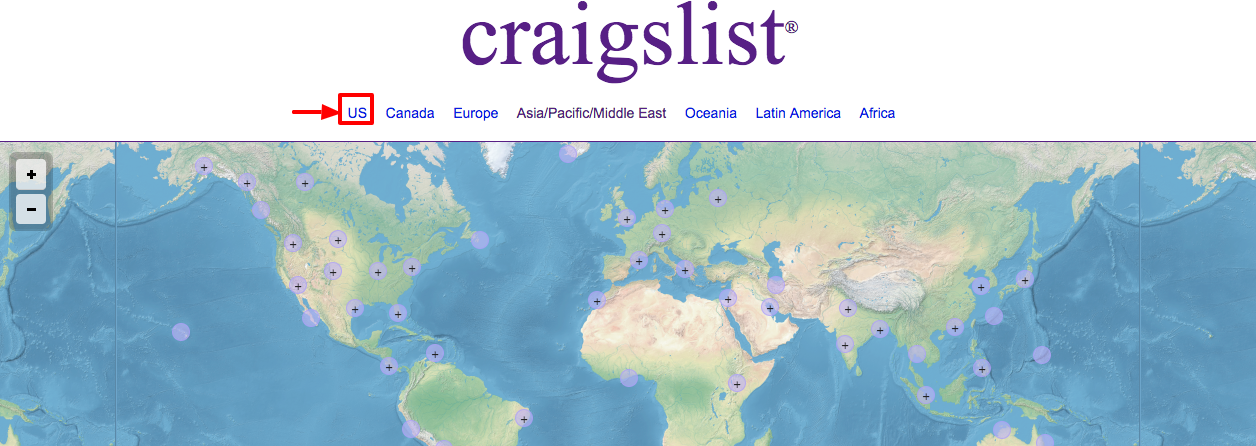
Étape 1 : Accédez à Craigslist.org & Créez un compte Craiglist
Une fois à l'intérieur, cliquez sur la ville (choisissez d'abord la région, puis la ville) dans laquelle vous souhaitez publier votre annonce.

Étape 2 : Cliquez sur « Publier dans les petites annonces »
Une fois que vous êtes entré dans la ville, cliquez sur « Publier dans les petites annonces ». Ce bouton apparaît dans le coin supérieur gauche de la page Web.[Remarque : peu importe si vous n'avez pas de compte Craigslist. Vous serez invité à en créer un lors de la publication d'une annonce sur Craigslist.]
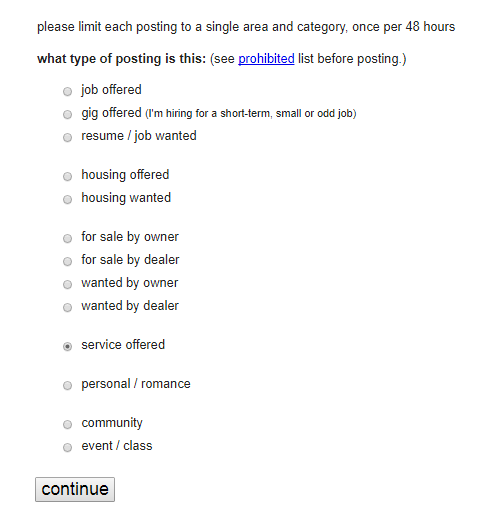
Étape 3 : Choisissez votre type de publication
Vous serez redirigé vers la page suivante. Sélectionnez le type d'annonce que vous publiez. Dans ce cas, vous allez choisir « service offert » et cliquer sur « Continuer ».
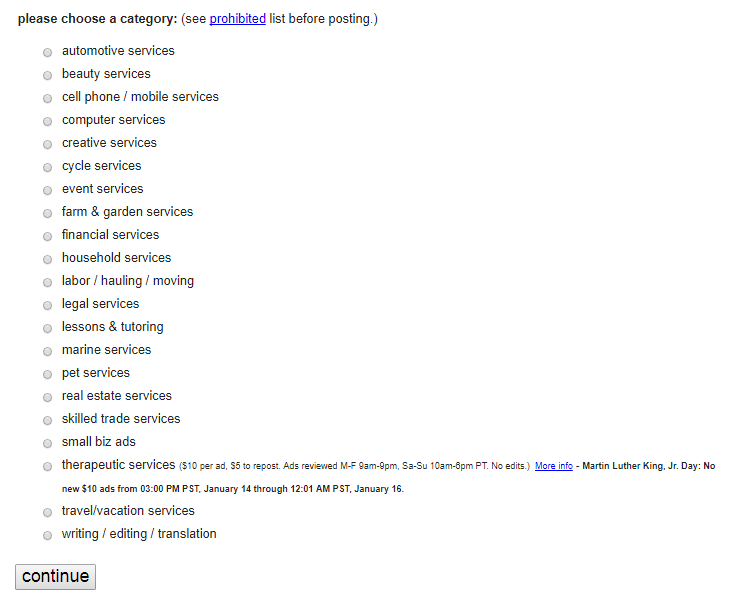
Étape 4 : Choisissez une catégorie d'entreprise
Choisissez la catégorie à laquelle appartient votre entreprise et cliquez sur « Continuer ».
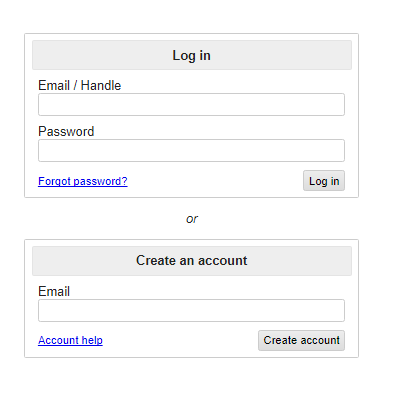
Étape 5 : inscription rapide
Comme mentionné à l'étape 2, vous serez invité à créer un compte sur Craigslist pour publier une annonce.
Entrez votre adresse e-mail et cliquez sur « Créer un compte ».
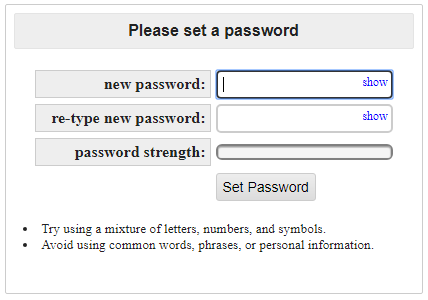
Étape 6 : créer un mot de passe
Vous serez invité à créer un mot de passe. Créez votre mot de passe et cliquez sur « Définir le mot de passe ».
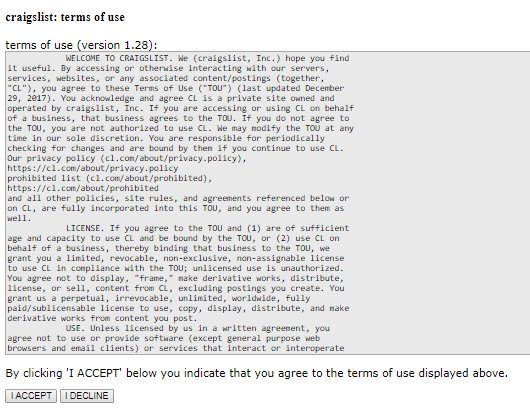
Étape 7 : Conditions d'utilisation
Une fois que vous aurez terminé, vous recevrez un message contenant les conditions d'utilisation. Après l'avoir lu, cliquez sur « J'accepte » si cela correspond à vos besoins.
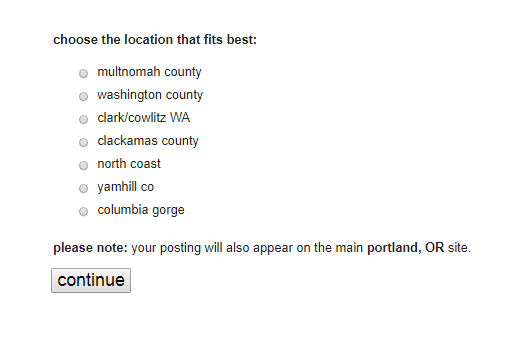
Étape 8 : Choisissez l'emplacement de votre entreprise
Une fois que vous avez terminé, choisissez l'emplacement de votre entreprise et cliquez sur « continuer ».
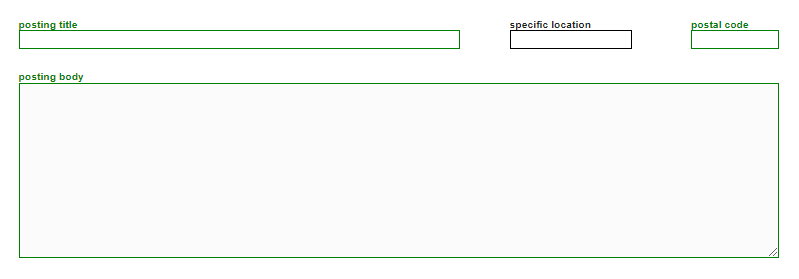
Étape 9 : Création d'une copie d'annonce
Ajoutez un titre d'annonce approprié et des informations sur les services que vous proposez. N'oubliez pas que ces deux aspects sont essentiels pour que votre public cible réponde à votre annonce. Entrez également votre localisation et votre code postal spécifiques.
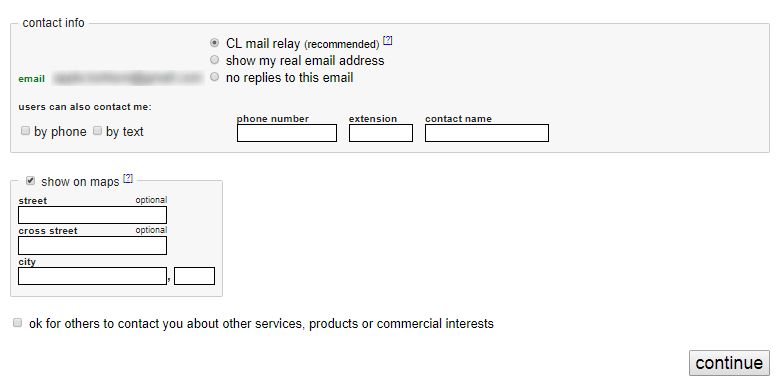
Étape 10 : Choisissez votre moyen de contact
Une fois que vous avez terminé, choisissez le contact de votre choix. Vous pouvez recevoir vos réponses à votre adresse e-mail, vous contacter par téléphone ou SMS, ou sur votre compte Craigslist. En plus de cela, vous pouvez même choisir d'afficher votre position sur Maps.
Craigslist vous donne également la possibilité de filtrer toutes les demandes concernant des informations supplémentaires sur votre entreprise. Si vous n'avez pas de tels intérêts, cochez simplement l'option « OK pour que d'autres personnes vous contactent... ou des intérêts commerciaux » qui apparaît en bas du formulaire. Une fois que vous avez terminé, cliquez sur « Continuer ».
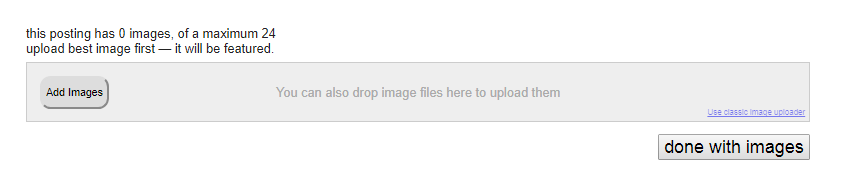
Étape 11 : Ajoutez des images au texte de votre annonce
Il vous sera demandé d'ajouter des images au texte de votre annonce. Vous pouvez ajouter un maximum de 24 photos et la première que vous ajouterez sera celle qui figurera dans l'annonce. Une fois que vous avez terminé, cliquez sur « Terminer avec les images ».
Étape 12 : Prévisualisez et publiez votre annonce
Vous obtiendrez un aperçu de ce à quoi ressemble le texte de votre annonce. Si vous êtes satisfait de la copie, vous pouvez la publier.
Remarque : Une fois que vous aurez cliqué sur « publier », vous recevrez un e-mail contenant un lien que vous pourrez utiliser pour apporter d'autres modifications à votre annonce.




